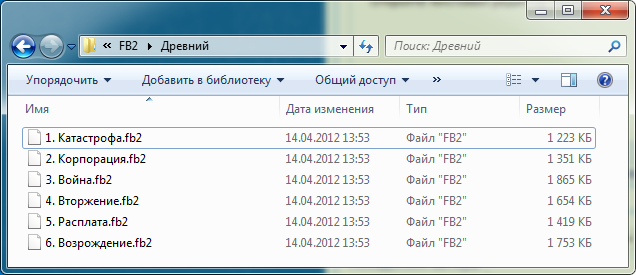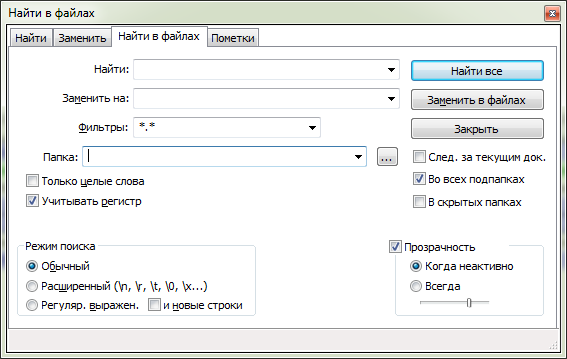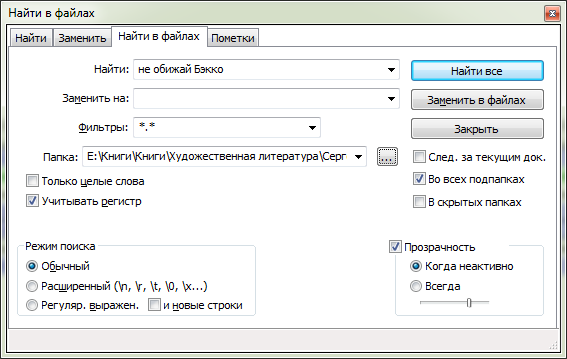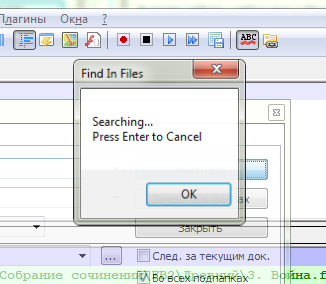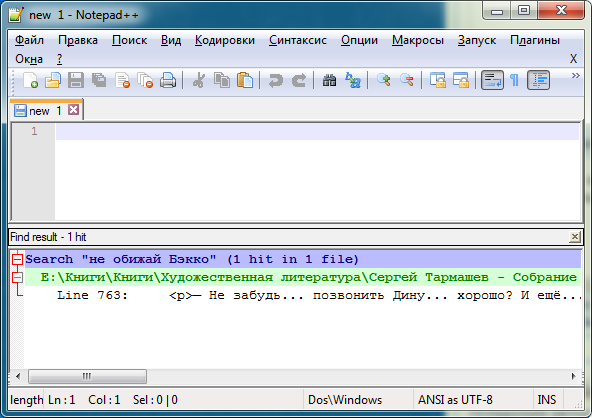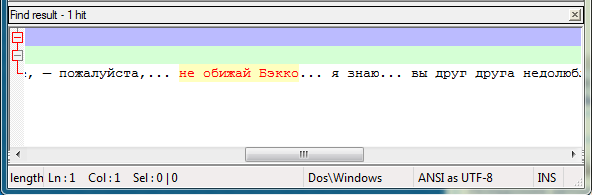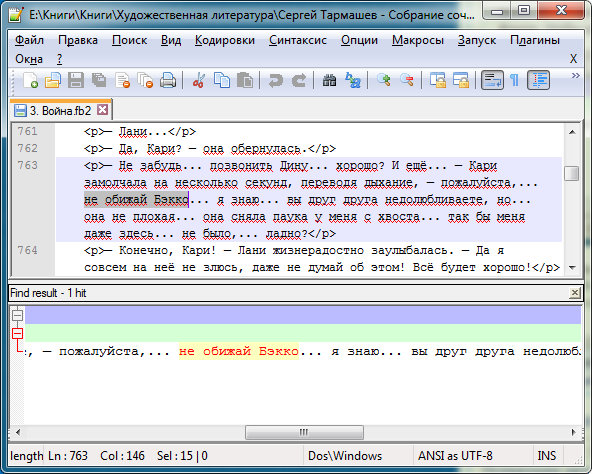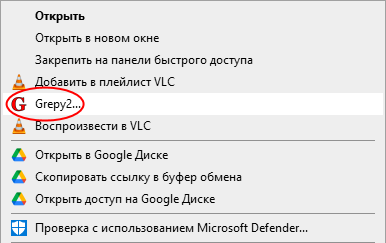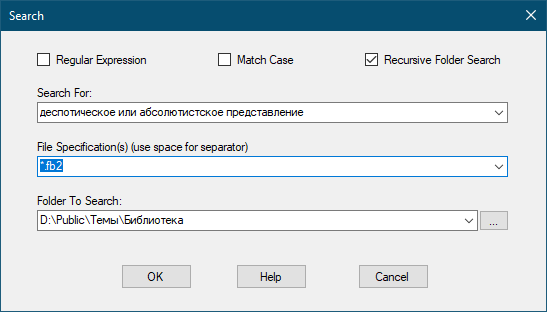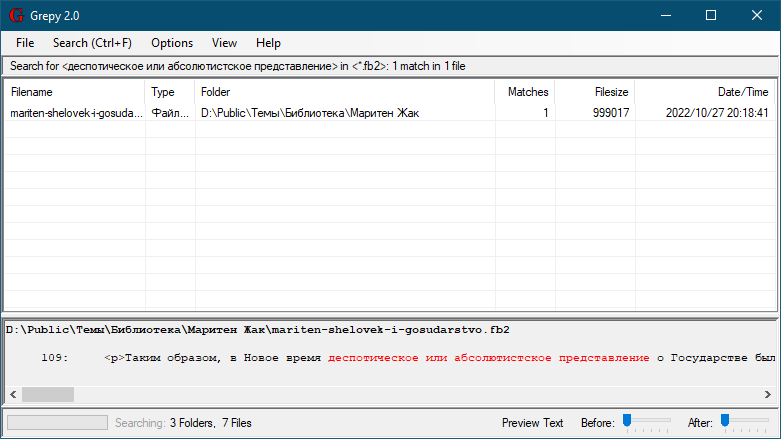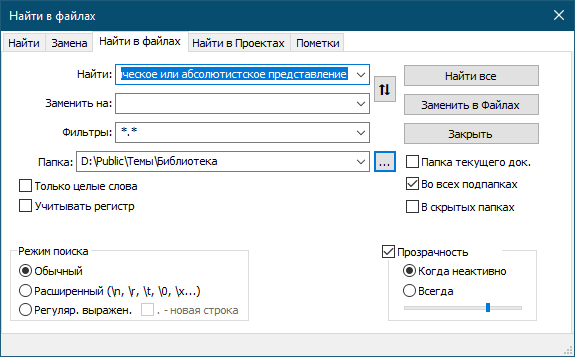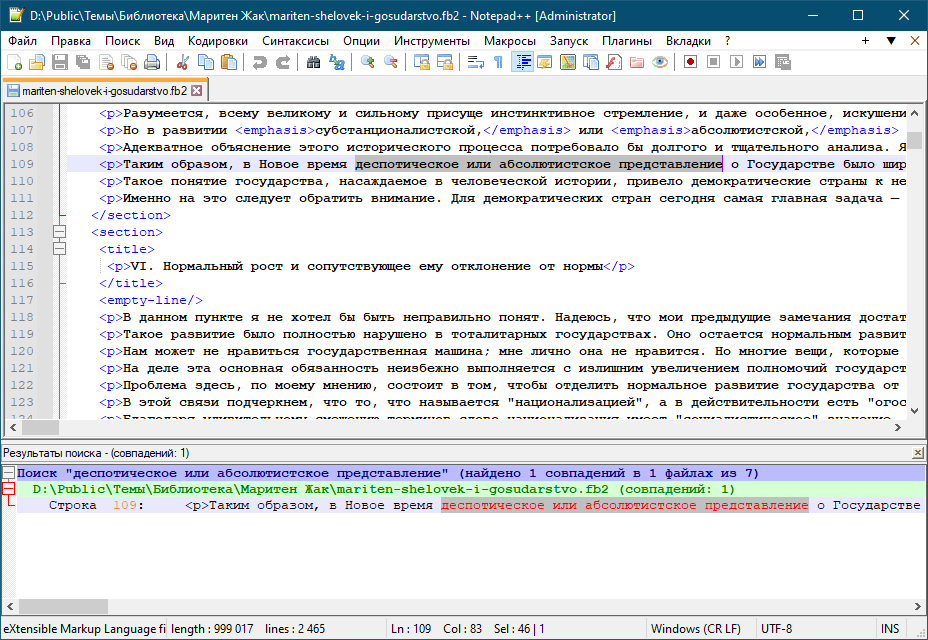Программа Notepad++ — это отличный и свободно распространяемый текстовый редактор.
Скачать бесплатно Notepad++ можно с официального сайта разработчиков.
Поиск текста по нескольким файлам в Notepad++
В данной статье будет показано, как с помощью этой программы можно найти фразу среди нескольких документов.
К примеру, если вспомнилась какая-нибудь цитата из книги, но никак не удается вспомнить, из какой именно, можно воспользоваться поиском по тексту сразу среди нескольких книг.
Шаг 1. Поместите нужные текстовые файлы (поддерживаются любые текстовые форматы, кроме закрытых, например, MS Word) в один каталог. В данном примере мы поместили в общую папку несколько книг:
Шаг 2. Откройте текстовый редактор Notepad++.
Шаг 3. Откройте меню «Поиск» — «Найти в файлах» либо нажмите «Ctrl+Shift+F«. Откроется окно:
Шаг 4. В поле «Найти» введите фразу, которую требуется найти в текстовых файлах.
Шаг 5. Затем нажмите кнопку с многоточием справа от поля «Папка» и укажите каталог, в котором находятся файлы, по которым будет выполняться поиск.
Текстовый редактор Notepad++ умеет также искать и по файлам во вложенных папках.
Для этого должна стоять галочка напротив пункта «Во всех подпапках«.
Если необходимо учитывать регистр букв в поисковой фразе (то есть программа будет находить текст точно так, как указано в поле «Найти«), то убедитесь, что галочка «Учитывать регистр» установлена.
В данном случае окно «Найти в файлах» было заполнено так:
Шаг 6. Нажмите кнопку «Найти все«. Если в указанном каталоге содержится много текстовых файлов, программа на некоторое время может «зависнуть», т. к. процесс поиска никак не отображается. Это нормально, необходимо просто подождать.
Процесс поиска текста в файлах в программе Notepad++
Просмотр результатов поиска
Сразу после завершения поиска нужного текста программа Notepad++ отобразит результаты в отдельной области окна:
Здесь фиолетовым подсвечен текст, по которому выполнялся поиск, а в скобках указано, сколько найдено совпадений и в каком количестве текстовых файлов.
Зеленым подсвечен полный адрес расположения на жестком диске файла, в котором обнаружена нужная строка. Горизонтальная полоса прокрутки позволяет увидеть полный адрес файла.
Ниже показан номер строки в найденном файле, в котором располагается обнаруженный текст, после двоеточия — строка полностью. Сам поисковый запрос подсвечен желтым фоном. Чтобы увидеть его, воспользуйтесь горизонтальной прокруткой:
Чтобы открыть файл, в котором найден текст, дважды кликните по найденной строке левой кнопкой мыши. Программа Notepad++ откроет файл с жесткого диска, прокрутит до нужной строки и выделит найденный текст:
Таким образом, текстовый файл, содержащий искомый текст, был найден.
Если у вас остались вопросы, предлагаем воспользоваться формой комментариев.
Если статья показалась вам интересной, пожалуйста, расскажите о ней своим друзьям с помощью социальных закладок (справа вверху).
© light_searcher
Rating: 2.4/5. From 8 votes.
Please wait…
Наша Команда техподдержки рада представить туториал, который покажет, как использовать функцию “Найти в файлах» в Notepad++.
-
Пожалуйста, ознакомьтесь с туториалом Как скачать и установить редактор Notepad++ .
-
Когда программное обеспечение Notepad++ установлено, откройте Notepad++.
-
Нажмите на клавиши Ctrl+F для того, чтобы открыть инструмент Найти и заменить (Find and replace).
-
Откройте вкладку Найти в файлах (Find in files). Заполните поле Что искать: (Find what:) и выберите папку для поиска (папка с файлами вашего сайта, папка с файлами шаблона, папка темы, и т. д.)
-
Нажмите на кнопку Найти все (Find all).
-
Вы увидите файлы и строки с искомым текстом.
Вы можете также ознакомиться с детальной видео-инструкцией:
Как использовать функцию “Найти в файлах » в Notepad++
Если вы не смогли найти подходящее решение проблемы, пожалуйста воспользуйтесь следующей ссылкой, чтобы отправить запрос команде технической поддержки.
Отправить запросВы получите ответ в течение 24 часов
Одной из многих полезных возможностей Notepad ++ является поиск нескольких текстовых файлов для текстовой строки и поиск в файлах и папках — включая скрытые файлы и папки вложенных папок и окон — и даже для поиска и замены в блокноте этого текста поиска во всех файлах.

Содержимое [+]
- Notepad ++ найти в каталоге файлов
- Поиск слова во всех файлах в папке
- Поиск текста в файлах windows 7
- Поиск Windows в файлах
- Как найти скрытые папки
- Часто Задаваемые Вопросы
- Поиск текста в Windows в файлах и папках с помощью Notepad ++ — video
Одной из многих полезных возможностей Notepad ++ является поиск нескольких текстовых файлов для текстовой строки и поиск в файлах и папках — включая скрытые файлы и папки вложенных папок и окон — и даже для поиска и замены в блокноте этого текста поиска во всех файлах.
Загрузите программу Notepad ++ для поиска содержимого файла
Это еще более мощно, чем поиск в Windows 7 в файлах, встроенных в функцию, — и даже найти файлы быстрее, чем содержимое файла поиска Windows 8 и поиск в проводнике Windows 7.
Поиск слова во всех файлах в папке
Для этого откройте меню «Поиск» = «Найти в файлах …», нажмите CTRL + SHIFT + F или выберите «Поиск с помощью CTRL + F» и откройте вкладку «Найти файлы».
Поиск текста в файлах windows 7
После этого введите строку поиска в файлах (например, 8080) в поле «Найти». Затем нажмите кнопку … в правой части поля «Каталог».
Выберите каталог папки с файлами, в котором вы хотите искать файлы, содержащие текст.
Поиск Windows в файлах
Введите свою папку и параметры поиска. В дополнение к стандартным параметрам поиска Notepad ++ вы можете проверить флажки «Входящие» и / или «В скрытых папках» во всех подпапках, чтобы убедиться, что поиск выполняется во всей вложенной папке, а также в скрытой папке с файлами.
Нажмите «Найти все», как только вы установили критерии поиска.
Как найти скрытые папки
Вам будут возвращены файлы списков и каталоги, содержащие результат: сколько результатов в количестве файлов, а также для каждого файла, соответствующего вашим критериям поиска, местоположения файла и номера строки каждого результата.
Дважды щелкните по имени файла, чтобы показать / скрыть детали, и дважды щелкните по результату линии, чтобы открыть файл, показывая линию результатов с выделенным поиском.
Это также способ поиска скрытых файлов в окнах, если вы знаете какой-то текст, который может содержать.
Часто Задаваемые Вопросы
- Как найти файлы в блокноте ++?
- Для этого откройте меню «Поиск» — «Найти в файлах …», нажмите Ctrl + Shift + F или перейдите на «Поиск» с помощью Ctrl + F и откройте вкладку «Найти в файлах».
Поиск текста в Windows в файлах и папках с помощью Notepad ++
Об авторе — YB Digital
Йоанн — международный бизнес-консультант, фасилитатор и координатор. Он проработал более 10 лет в глобальном бизнесе, цепочках поставок, финансах, проектах SAP ERP, веб-оптимизации и SEO для различных отраслей, таких как логистика, косметика, потребительские товары, косметика или мода, в более чем 30 странах по всему миру. .
Привет всем. Помогите, пожалуйста. Есть Много файлов в которых хранятся строки с запросами. Нужно найти файлы, строки в которых не содержат YYY. Как чем это сделать? Например, есть файлы типа:
вавапва YYY
sdfs YYY sdfsd
.....Такие не нужны. А есть еще:
вавапва
sdfs YYY sdfsd
.....Первая строка не содержит YYY. Такие файлы нужно найти. Как? Подозреваю, что в notedpad++ можно регуляркой найти, но какой…
Чтобы найти хранящийся на компьютере текстовый файл, необязательно знать его название, достаточно помнить хотя бы одну фразу из этого документа. Такой поиск возможен благодаря поддержке Windows функции внутритекстового поиска, правда, для этого необходимо, чтобы все текстовые документы были проиндексированы системой. Это не самое лучшее с точки зрения производительности решение.
Удобнее использовать для этих целей специальные программы или текстовые редакторы с поддержкой внутритекстового поиска.
Grepy
Одним из таких инструментов является Grepy – небольшая бесплатная утилита, позволяющая искать файлы по содержащихся в них текстовых фрагментах.
Установленная программа интегрируется в контекстное меню каталогов и, будучи запущенной, открывает диалоговое окно поиска с тремя полями.
В первое поле вводится поисковый запрос, во второе – расширение текстового документа в формате шаблона *.txt, третье поле заполняется автоматически, в нем указывается путь к папке с текстовыми файлами. Если вы хотите выполнить поиск в файлах всех поддерживаемых форматов, во втором поле нужно указать шаблон *.*.
После нажатия «OK» утилита прочитает все файлы в выбранном каталоге рекурсивно и выведет в верхней области окна название и тип документа, полный к нему путь, количество вхождений, размер в байтах и дату последней модификации.
Нижняя часть окна Grepy представляет собой область предпросмотра, в которой выводится путь к документу, номер строки и предложения с выделенным красным цветом фрагментом, который был использован в качестве поискового запроса.
Страница разработчика: github.com/botman99/Grepy2
Notepad++
Из текстовых редакторов, поддерживающих функцию внутритекстового поиска, в первую очередь стоит упомянуть хорошо известный Notepad++, справляющийся с этой задачей ничуть не хуже Grepy. Откройте диалоговое окно поиска «Найти в файлах» из меню «Поиск» или нажатием Ctrl + Shift + F. Далее всё примерно как в Grepy – указываем запрос, шаблон *.*, путь к папке и жмем «Найти всё».
В результате в нижней области рабочего окна программа покажет путь к файлу и фрагмент текста с выделенным красным поисковым запросом. Кстати, если кликнуть по результату дважды, документ откроется в верхней основной области текстового редактора.
И Grepy, и Notepad++ поддерживают работу с большинством текстовых форматов, то есть файлов, которые можно открыть и прочитать Блокнотом. DOCX и DOC, к сожалению, к ним не относятся.
Загрузка…